Excel: formula per ordinare i numeri in ordine crescente o decrescente
È possibile utilizzare le seguenti formule per ordinare i numeri in Excel in ordine crescente o decrescente:
Formula 1: ordina i numeri in ordine crescente (dal più piccolo al più grande)
=SMALL( $A$2:$A$13 ,ROWS( $A$2:A2 ))
Formula 2: ordina i numeri in ordine decrescente (dal più grande al più piccolo)
=LARGE( $A$2:$A$13 ,ROWS( $A$2:A2 ))
Queste due formule ordineranno i numeri nell’intervallo A2:A13 in ordine crescente o decrescente, a seconda che si utilizzino le funzioni PICCOLO o GRANDE in Excel.
I seguenti esempi mostrano come utilizzare nella pratica ciascuna formula con la seguente colonna di numeri in Excel:
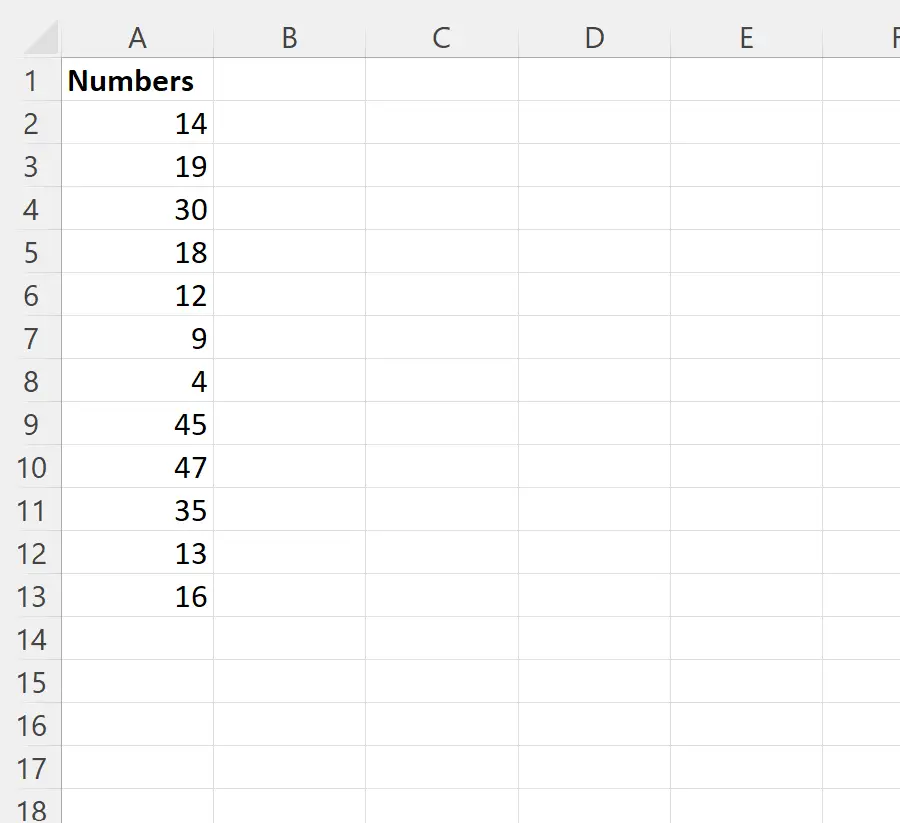
Esempio 1: ordinare i numeri in ordine crescente in Excel
Possiamo digitare la seguente formula nella cella B2 per restituire il valore più piccolo nell’intervallo A2:A13 :
=SMALL( $A$2:$A$13 ,ROWS( $A$2:A2 ))
Possiamo quindi fare clic e trascinare questa formula su ciascuna cella rimanente nella colonna B per restituire i numeri nell’intervallo A2:A13 in ordine crescente:
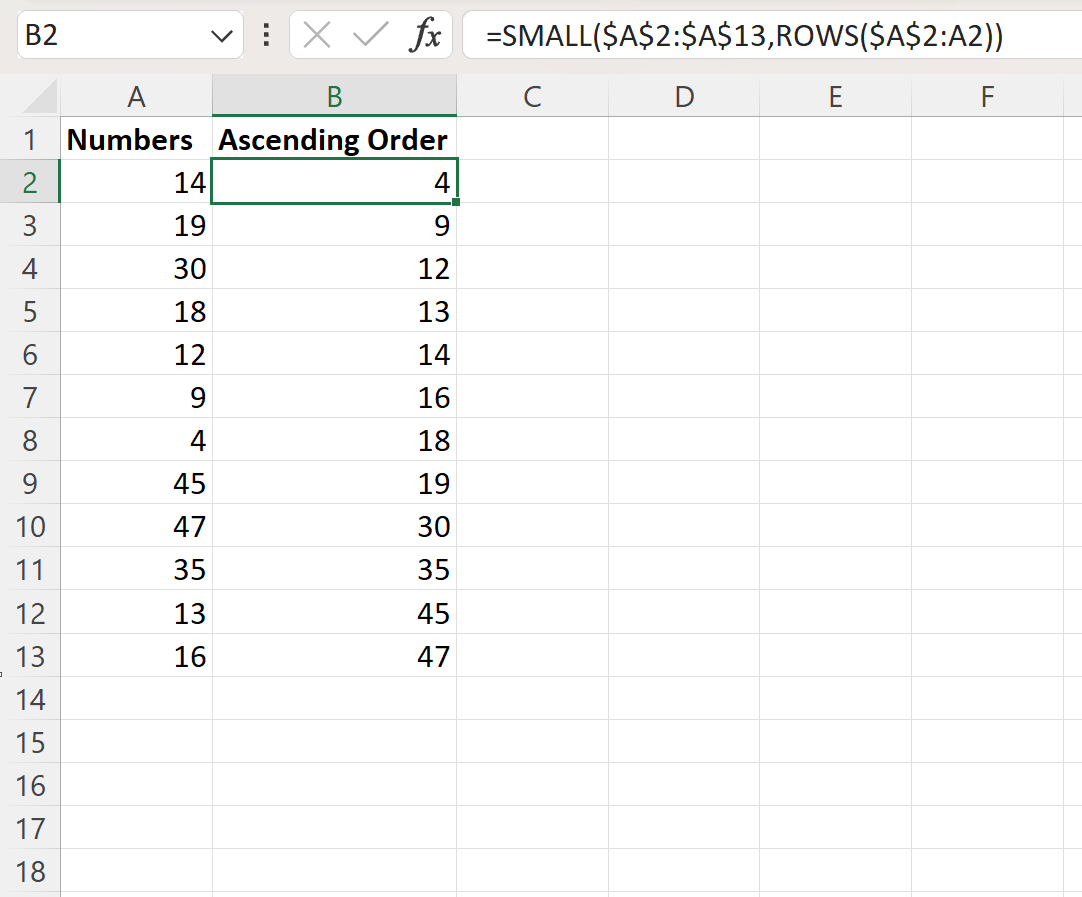
La colonna B ora mostra i numeri nella colonna A in ordine crescente (dal più piccolo al più grande)
Tieni presente che questa formula utilizza la funzione PICCOLO in Excel per restituire l’ennesimo valore più piccolo in un intervallo e quindi utilizza la funzione RIGA per specificare il valore di n.
Ad esempio, il primo valore nella colonna B rappresenta il primo valore più piccolo nella colonna A.
Quindi il secondo valore nella colonna B rappresenta il secondo valore più piccolo nella colonna A.
E così via.
Esempio 2: ordinare i numeri in ordine decrescente in Excel
Possiamo digitare la seguente formula nella cella B2 per restituire il valore più grande nell’intervallo A2:A13 :
=LARGE( $A$2:$A$13 ,ROWS( $A$2:A2 ))
Possiamo quindi fare clic e trascinare questa formula su ciascuna cella rimanente nella colonna B per restituire i numeri nell’intervallo A2:A13 in ordine decrescente:
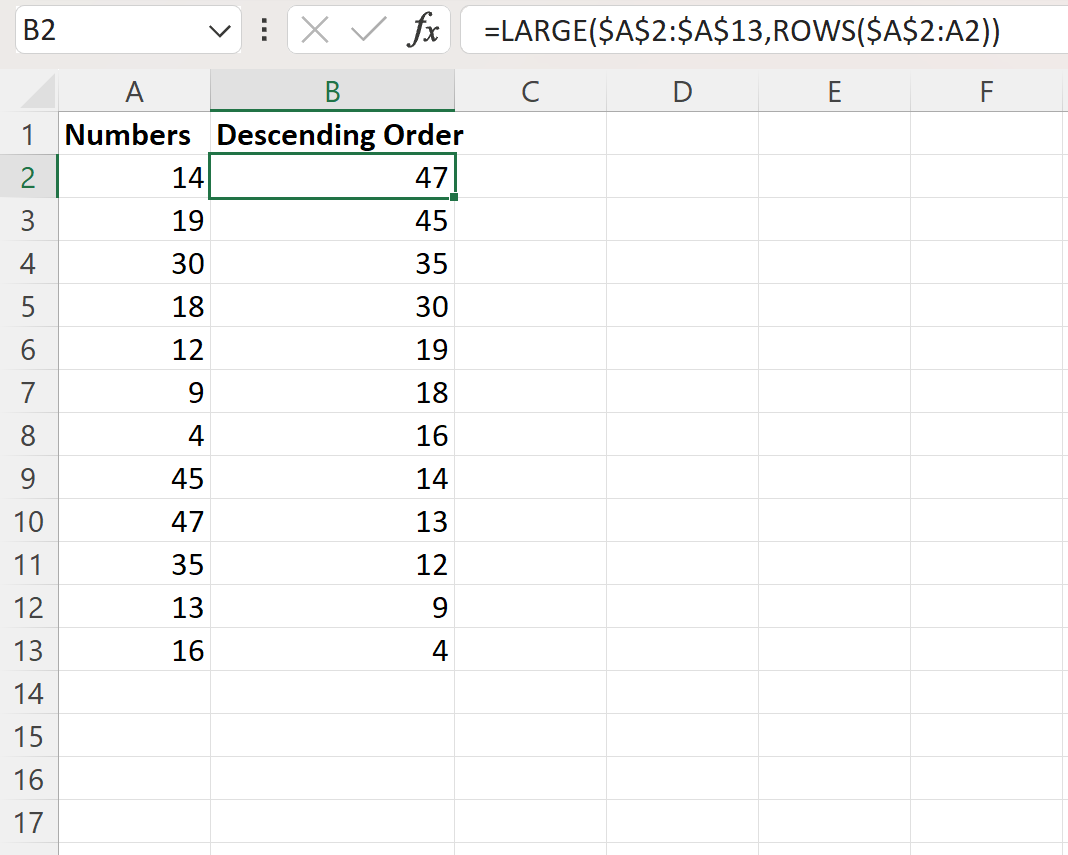
La colonna B ora mostra i numeri nella colonna A in ordine crescente (dal più grande al più piccolo).
Tieni presente che questa formula utilizza la funzione GRANDE in Excel per restituire l’ennesimo valore più grande in un intervallo e quindi utilizza la funzione RIGA per specificare il valore di n.
Ad esempio, il primo valore nella colonna B rappresenta il primo valore più grande nella colonna A.
Quindi il secondo valore nella colonna B rappresenta il secondo valore più grande nella colonna A.
E così via.
Risorse addizionali
I seguenti tutorial spiegano come eseguire altre attività comuni in Excel:
Excel: come ordinare una tabella pivot per più colonne
Excel: come ordinare le barre nel grafico Bart
Excel: come ordinare per cognome